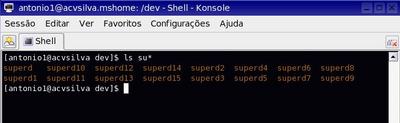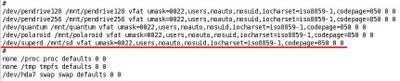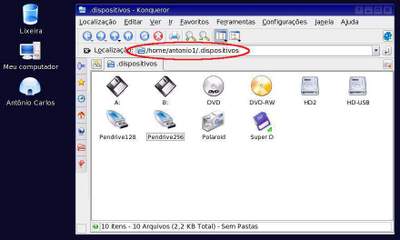Configurando cartão de memória na porta usb, no Linux
Publicado por Perfil removido em 13/10/2006
[ Hits: 28.596 ]
Configurando cartão de memória na porta usb, no Linux
Explico aqui como utilizá-los via porta usb, podendo ser utilizados também como pendrive usando um adaptador específico, existindo um "universal" que tem conexões para vários tipos:
Adaptador multi-cartão:

Vários modelos existentes:
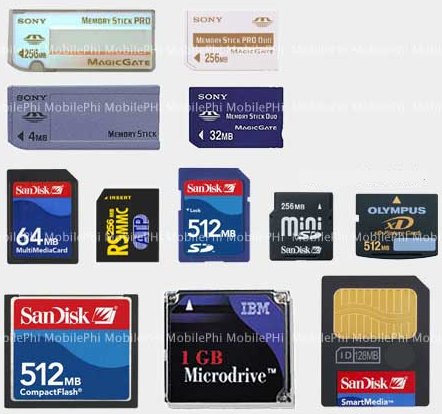
Cartão SD:

Material necessário:

a) adaptador especial para cartão (no meu caso, R$ 30,00); b) cartão SD (o que tiver em mãos)
Conecte o adaptador na porta usb disponível. O udev e o hal fazem um excelente trabalho de detecção e sapecam um ícone no seu desktop... se gostar de um mooooonte deles bagunçando o visual no seu monitor. ;-/
Se desabilitar o "hal" os ícones desaparecem milagrosamente, mas adeus configuração automática.
O que uso aqui é a velha dica já postada em outras configurações para dispositivos na posta usb, de autoria de Cesar de Andrade Cardoso em:
Num terminal, faça:
# systool -vb scsi | grep model (ou vendor)
Todos os dispositivos espetados na usb vão aparecer (exemplo):
# systool -vb scsi | grep vendor
vendor = "Flash/SM" vendor = "Kingston" vendor = "Multi " <------cartão SD# systool -vb scsi | grep model model = "Super Talent 2.0" model = "DataTraveler 2.0" model = "Flash Reader " <------ cartão SD Agora crie o arquivo texto 10-udev.rules e acrescente a seguinte linha:
BUS="scsi", SYSFS{model}="Flash Reader****", NAME{all_partitions}="superd"
- BUS="scsi" -> corresponde ao "-vb scsi"
- SYSFS{model} -> corresponde a "grep model"
SYSFS{vendor} -> corresponde a "grep vendor" - NAME{all_partitions} - como será reconhecido na pasta /dev
Atenção: Em "SYSFS{model}=" o termo "Flash Reader" ocupa exatamente 16 caracteres e deve ser respeitado, preenchendo os espaços que sobram com asteriscos (não conte as aspas). No caso do "SYSFS{vendor}=", 08. Estes dados de seu dispositivo - quaisquer que sejam - nunca ultrapassarão estes limites.
Copie o arquivo 10-udev.rules para a pasta /etc/udev/rules.d e reconecte o dispositivo desejado. No meu caso, além de /dev/sdd1, passou também a ser identificado como /dev/superd:
Agora passemos ao /etc/fstab. No meu caso ficou:
Crie a respectiva pasta em /mnt e faça o linque para onde quiser. Como não gosto de bagunça no desktop, criei uma pasta oculta /home/meu_login/.dispositivos onde associo todos os meus penduricalhos e acesso-os pelo desktop com o nome sugestivo de "Meu computador". ;-)
Abaixo, o cartão aberto e armazenando um arquivo-texto utilizado para esta dica!!!
Fácil, fácil, fácil!!!...
;-)
PUCK: Uma distribuição Linux com as melhores ferramentas de teste de intrusão
Login automático no SSH com chave criptográfica mais segura
Instalando Discord no Linux Mint 18
Descobrindo dependências de pacotes de arquivos com apt-file
KTorrent e Transmission - Instalação no CentOS 6.X
Consertando [HOME] e [END] no Aterm
Atualizando o "lspci"e o "lsusb" para identificar hardware com eficiência
Resolvendo definitivamente o problema de acentos no Samba
Converter os repositórios Debian para o novo formato com as chaves
Nenhum comentário foi encontrado.
Patrocínio
Destaques
Artigos
Cirurgia para acelerar o openSUSE em HD externo via USB
Void Server como Domain Control
Modo Simples de Baixar e Usar o bash-completion
Monitorando o Preço do Bitcoin ou sua Cripto Favorita em Tempo Real com um Widget Flutuante
Dicas
Como fazer a conversão binária e aplicar as restrições no Linux
Como quebrar a senha de um servidor Linux Debian
Como bloquear pendrive em uma rede Linux
Um autoinstall.yaml para Ubuntu com foco em quem vai fazer máquina virtual
Instalar GRUB sem archinstall no Arch Linux em UEFI Problemático
Tópicos
Top 10 do mês
-

Xerxes
1° lugar - 148.434 pts -

Fábio Berbert de Paula
2° lugar - 68.026 pts -

Mauricio Ferrari
3° lugar - 21.468 pts -

Buckminster
4° lugar - 20.979 pts -

Alberto Federman Neto.
5° lugar - 19.468 pts -

edps
6° lugar - 19.152 pts -

Daniel Lara Souza
7° lugar - 18.775 pts -

Andre (pinduvoz)
8° lugar - 17.292 pts -

Alessandro de Oliveira Faria (A.K.A. CABELO)
9° lugar - 16.101 pts -

Diego Mendes Rodrigues
10° lugar - 14.206 pts